Zagon vmesnika Remote UI (Oddaljeni uporabniški vmesnik)
Za upravljanje na daljavo boste morali v spletni brskalnik vnesti IP-naslov naprave in zagnati Remote UI (Oddaljeni uporabniški vmesnik). Pred tem preverite naslov IP za napravo (Ogled omrežnih nastavitev). Če imate vprašanja, vprašajte skrbnika omrežja.
1
Odprite spletni brskalnik.
2
V polje za naslov vnesite »http://<naslov IP naprave>/« in pritisnite tipko [ENTER].
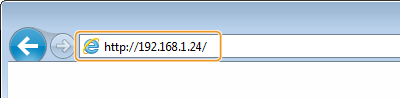
Če želite uporabiti naslov IPv6, dodajte naslov IPv6 v oglate oklepaje (primer: http://[fe80::2e9e:fcff:fe4e:dbce]/).

Če se prikaže varnostno opozorilo
Varnostno opozorilo se lahko prikaže, če so komunikacije z vmesnikom Remote UI (Oddaljeni uporabniški vmesnik) šifrirane (Konfiguracija ključa in potrdila za TLS). Če v nastavitvah potrdil ali TLS ni napak, nadaljujte z brskanjem po spletnem mestu.
3
Prijavite se v Remote UI (Oddaljeni uporabniški vmesnik).
 Ko koda PIN upravitelja sistema ni nastavljena
Ko koda PIN upravitelja sistema ni nastavljena
Izberite [System Manager Mode] ali [General User Mode].
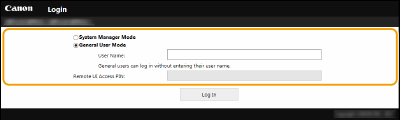
[System Manager Mode]
V vmesniku Remote UI (Oddaljeni uporabniški vmesnik) lahko izvedete vse postopke in nastavitve.
V vmesniku Remote UI (Oddaljeni uporabniški vmesnik) lahko izvedete vse postopke in nastavitve.
[General User Mode]
Preverite lahko tudi stanje dokumentov ali naprave ter spremenite nekatere nastavitve. Ko želite preveriti, ali je določen dokument v čakalni vrsti za tiskanje ali preklicati tiskanje dokumenta v čakalni vrsti za tiskanje, vnesite uporabniško ime dokumenta v [User Name]. Dokumentom za izpisovanje se samodejno določi uporabniško ime na podlagi podatkov, kot sta ime računalnika ali prijavno ime za računalnik.
Preverite lahko tudi stanje dokumentov ali naprave ter spremenite nekatere nastavitve. Ko želite preveriti, ali je določen dokument v čakalni vrsti za tiskanje ali preklicati tiskanje dokumenta v čakalni vrsti za tiskanje, vnesite uporabniško ime dokumenta v [User Name]. Dokumentom za izpisovanje se samodejno določi uporabniško ime na podlagi podatkov, kot sta ime računalnika ali prijavno ime za računalnik.
[Remote UI Access PIN]
Če je možnost [Remote UI Access PIN] nastavljena, vnesite PIN. Nastavitev kode PIN za Remote UI (Oddaljeni uporabniški vmesnik)
Če je možnost [Remote UI Access PIN] nastavljena, vnesite PIN. Nastavitev kode PIN za Remote UI (Oddaljeni uporabniški vmesnik)
 Ko je koda PIN upravitelja sistema nastavljena
Ko je koda PIN upravitelja sistema nastavljena
Vnesite ustrezno kodo PIN v možnosti [System Manager PIN], da se prijavite v način upravitelja sistema. Nastavitev kode PIN skrbnika sistema
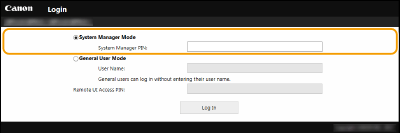
4
Kliknite [Log In].
Prikazala se bo stran portala (glavna stran). Zaslon vmesnika Remote UI (Oddaljeni uporabniški vmesnik)
Zaslon vmesnika Remote UI (Oddaljeni uporabniški vmesnik)
Ko se prijavite v Remote UI (Oddaljeni uporabniški vmesnik), se prikaže ta stran portala. V tem razdelku so opisani elementi, ki so prikazani na strani portala in osnovni postopki.
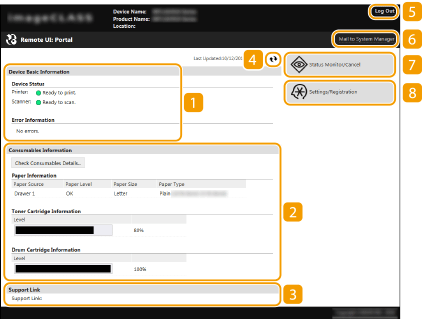
 [Device Basic Information]
[Device Basic Information]
Prikaže trenutno stanje naprave in informacije o napakah. Če je prišlo do napake, se prikaže povezava na stran z informacijami o napaki.
 [Consumables Information]
[Consumables Information]
Prikaže informacije o potrošnem materialu.
 [Support Link]
[Support Link]
Prikaže povezavo za podporo, ki je navedena v [Device Information] v razdelku [System Management].
 Ikona za osvežitev
Ikona za osvežitev
Osveži trenutno prikazano stran.
 [Log Out]
[Log Out]
Odjava iz Remote UI (Oddaljeni uporabniški vmesnik). Prikaže se stran za prijavo.
 [Mail to System Manager]
[Mail to System Manager]
Odpre okno za sestavljanje e-poštnega sporočila upravitelju sistema, ki je določen v [System Manager Information] pod [System Management].
 [Status Monitor/Cancel]
[Status Monitor/Cancel]
Odpre stran [Status Monitor/Cancel]. Stanje ali zgodovino lahko preverite za kateri koli dokument v čakanju ali pa prekličete njegovo obdelavo.
 [Settings/Registration]
[Settings/Registration]
Odpre stran [Settings/Registration]. Če ste prijavljeni v načinu upravitelja sistema, lahko spremenite nastavitve in shranite ali prenesete registrirane podatke. Nastavitev možnosti menijev iz vmesnika Remote UI (Oddaljeni uporabniški vmesnik)